
Tartalomjegyzék:
- Szerző John Day [email protected].
- Public 2024-01-30 09:41.
- Utoljára módosítva 2025-01-23 14:47.
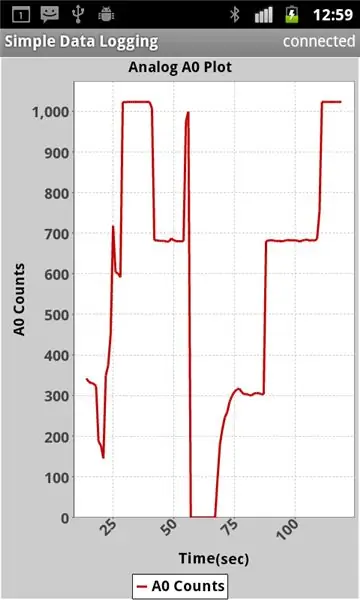
Ha adatokat szeretne ábrázolni a dátum/idő ellen, csak Arduino milliméterével (), lásd ezt az InstructableArduino dátum/idő ábrázolást/naplózást Millis () és PfodApp használatával
Ez az utasítás bemutatja, hogyan rajzolhatja le az Arduino érzékelő adatait Android -mobilján, és rögzítheti azokat későbbi letöltésre a számítógépére. Ezek az utasítások a www.pfod.com címen is elérhetők. Nincs szükség Android programozásra, és nagyon kevés Arduino programozásra van szükség. Ez az egyszerű mobiladat -naplózás kiterjesztése a pfodApp használatával
1. lépés: Gyors kezdés a rajzoláshoz

a) Szerezzen be egy Arduino kártyát és egy Bluetooth -modult (például Uno és Bluetooth Shield vagy FioV3+Bluetooth) b) Telepítse az Arduino IDE -t c) Csatlakoztassa az Arduino kártyát (nincs Bluetooth modul) USB -kábellel. d) Másolja ezt a vázlatot az Arduino IDE-be, majd fordítsa le és töltse be az Arduino kártyára.) a Fórumra/FT232 -hez kapcsolja a Táblára állásba f) Töltse be Android Mobile készülékét a pfodApp segítségével. g) A pfodAppForAndroidGettingStarted.pdf szakaszban leírtak szerint hozzon létre kapcsolatot a mobiltelefonja és a Bluetooth -modul között. h) Indítsa el a pfodApp alkalmazást, és csatlakozzon az Arduino kártyához a Bluetooth -modulon keresztül. befejeztem. A mobilja most menti és ábrázolja az Arduino AtoD konverter számlálóit az A0 bemenethez
2. lépés: A rajzolási vázlat
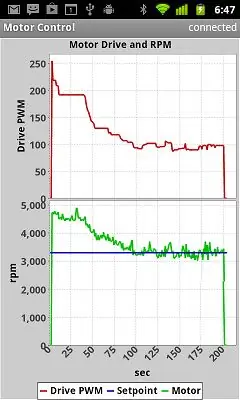
A pfodApp használatával történő ábrázoláshoz két dolog szükséges:- a) adatfolyam (CSV formátumban) és b) plot parancs a pfodDevice (Arduino) programból. A vázlat, a SimpleDataPlotting.ino csak két dolgot tesz. Először másodpercenként egyszer leolvassa az A0 analóg bemenetet, és elküldi az aktuális másodperceket és a számokat CSV formátumban. Másodszor, amikor a pfodApp csatlakozik, és kéri a főmenüt, a vázlat a rajzolási paranccsal válaszol a mérések ábrázolásának megkezdésére. Itt található a kód, amelyet másodpercenként egyszer végrehajtanak az A0 analóg bemenet beolvasásához és az aktuális másodpercek beírásához. // A0 olvasása egyszer másodpercenként int val = analogRead (0); // A0 // az aktuális időt és leolvasást csv formátumban adja ki parser.print (thisMillis/1000); // az első mező az idő másodpercben parser.print (","); // vessző választja el a mezőket parser.println (val); // új sor leállítja az adatrekordot
Itt található a kód, amely a pfodDevice (Arduino Uno) főmenüjének pfodApp kérésére válaszol.
bájt cmd = értelmező.parse (); if (cmd! = 0) {// teljes üzenetet elemezett {to} if ('.' == cmd) {// a pfodApp kérte a főmenüt // visszaküldi a "nyitott ábrázolási képernyőt" parser.print (F ("{= Analóg A0 Plot | Idő (mp) | Számok}")); // ez a főmenü} else if ('!' == cmd) {// CloseConnection parancs closeConnection (parser.getPfodAppStream ()); } else {// ismeretlen parancs parser.print (F ("{}"))); // mindig küldjön vissza egy pfod üzenetet, különben a pfodApp megszakítja a kapcsolatot. }}
Amikor a mobiltelefonja pfodApp csatlakozik, automatikusan megkéri a főmenüt (az {.} Üzenet elküldésével), a vázlat elemzője (lásd a vázlat alján található kódot) elemzi a {.} Értéket, és visszaadja a "." parancs. A vázlat ezután visszaküldi a plot parancsot {= Analóg A0 Plot | Idő (mp) | A0 Számok} Ez a parancs utasítja a pfodApp -ot, hogy nyissa meg az „Analóg A0 Plot” nevű képernyőt, és ábrázolja az időt a számlálások alapján. A pfodApp ezután beolvassa a beérkező nyers adatokat, és két mezővel rendelkező sorokat keres, és az első mezőt x értéknek, a másodikat y értéknek veszi, és hozzáadja ezt a pontot a diagramhoz. Amikor megnyílik egy ábrázolási képernyő (vagy nyers adatképernyő), a pfodApp elkezdi menteni az összes nyers adatot egy helyi fájlba a mobilján. A pfodApp addig menti az adatokat, amíg ki nem lép a pfodApp alkalmazásból. Letöltheti ezt a fájlt a számítógépére további feldolgozás céljából (lásd az egyik későbbi lépést). A plot parancsnak számos más lehetősége is van, amelyek lehetővé teszik egyes mezők figyelmen kívül hagyását, a diagramok skálájának beállítását, több diagram ábrázolását egy diagramon stb. Részletekért és példákért lásd a pfodSpecificációt. A pfodApp sokkal többet tud, mint a rajzolás, lásd ezeket a példákat. A fenti diagram egy példa két diagramra, amelyek közül az egyiken két diagram látható. Ez a cselekmény az ArduMower -től származik Csináld magad robotfűnyíró! amely ugyanazt a pfodApp -ot használja egy robotfűnyíró vezérléséhez. Ugyanazt a pfodApp -ot használják az összes pfodDevices vezérlésére. A pfodDevices határozza meg teljesen, hogy milyen képernyők jelennek meg a felhasználók számára.
3. lépés: További részletek
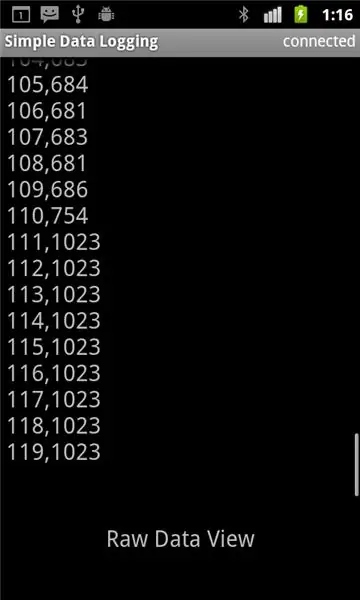
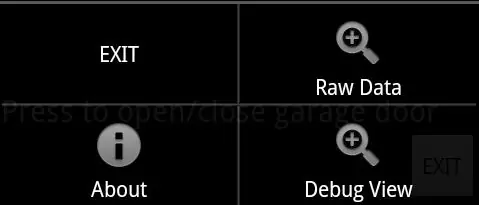
A pfodApp legújabb verziója, amely elérhető az Android Marketről, lehetővé teszi a pfodDevice (pl. Arduino) által küldött nyers adatok ábrázolását és fájlba mentését későbbi használatra. Tekintse meg a pfodAppForAndroidGettingStarted.pdf fájlt az Android mobilról a számítógépre történő letöltés módjáról. A nyomtatáshoz két dolog szükséges:- a) adatfolyam (CSV formátumban) és b) plot parancs a pfodDevice programból A pfodDevice (Arduino) bármilyen típusú adatot küldhet a pfod üzeneteken kívül. pfod üzenetek, amelyeket a {} zár be, ami megkülönbözteti őket a többi adattól. Ha adatokat szeretne ábrázolni, CSV formátumban kell elküldenie az adatokat. Vagyis vesszővel elválasztott és új sorral (CR vagy LF vagy CR LF) lezárt adatértékek. Például 105, 680 Amikor a pfodDevice parcellát akar megjeleníteni a felhasználónak, a pfodDevice plot parancsot küld. Az Arduino vázlata teljes mértékben irányítja, hogy a pfodApp mit ábrázol. A plot parancs címet ad a plot képernyőnek, és meghatározza, hogy melyik nyers adatfolyamot kell ábrázolni, és mely mezőket tartalmazza az adatfolyamból. A különböző nyers adatfolyamok különböző számú vesszővel elválasztott mezővel rendelkeznek. A rudak száma | a plot parancsban meg kell egyeznie a rajzolni kívánt adatfolyam mezőinek számával. A különböző számú mezővel rendelkező adatvonalakat figyelmen kívül hagyja ennél a diagramnál. A nyomtatási parancsnak számos lehetősége van a kijelölni kívánt mezők kiválasztására, a skálák és az egységek beállítására, valamint több grafikon elhelyezésére egy diagramon. A legegyszerűbb, ha az x értékeket első mezőként, az y értékeket pedig a következő mezőként küldjük el, majd a rajzolási parancsban az x tengely és az y tengely pl. {= Analóg A0 diagram | Idő (mp) | A0 számít} cselekmény címe | x értékek mező | y értékek mező A mobilra küldött nyers adatokat is megtekintheti. A „Nyers adatok” képernyő a pfodApp -ból érhető el a mobilja menüjével, vagy megnyitható a pfodDevice segítségével, amely streamingRawData üzenetet küld, {= A képernyő címe ide megy}, azaz a rajzolási parancs csonka változata. Akárhogy is, a pfodApp nyers adat képernyő megnyílik, és megjeleníti a pfodDevice eszközről küldött adatokat. A képernyő megnyitásakor a pfodApp elkezdi menteni az adatokat egy fájlba. A fájl neve minden alkalommal megjelenik, amikor a képernyőt (vagy ábrázoló képernyőt) megnyitja. Annak megakadályozása érdekében, hogy a mobilja ne töltsön fel olyan adatokat, amelyeket nem kívánt, a pfodApp csak akkor kezdi el az adatok írását a mobiltelefon SD -kártyájára, amikor a Nyers adatok képernyő vagy a nyomtatási képernyő először megnyílik minden egyes új kapcsolat után. A nyers adatok képernyő első megnyitásakor új kapcsolat után a korábban fogadott adatok akár 4K bájtnyi (a kapcsolat létrejötte óta) fájlba íródnak, amikor megnyitják. Ezek az adatok a telken is rendelkezésre állnak. A legtöbb esetben ez azt jelenti, hogy a kapcsolat létrehozása óta elküldött összes nyers adat mentésre kerül. Amikor a kapcsolat megszakad, az utolsó adatok íródnak, és a fájl bezáródik. Ha a fájl már létezik, egy korábbi kapcsolatból, akkor minden további kapcsolat hozzáfűzi azt. Letöltheti és törölheti a fájlt a számítógépről. Tekintse meg a pfodAppForAndroidGettingStarted.pdf fájlt a számítógépről.
4. lépés: Tesztelés a SerialMonitor segítségével
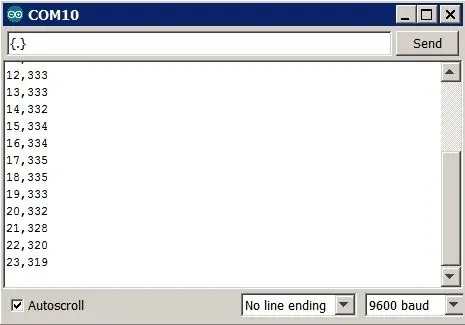
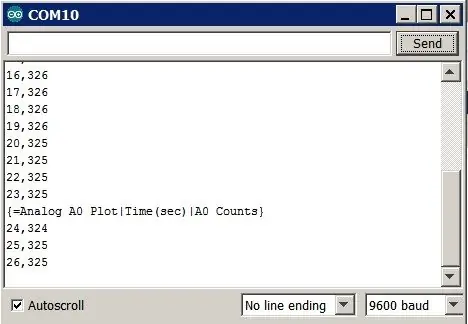
Mielőtt Bluetooth -on keresztül csatlakozna, kipróbálhatja a vázlatot az Arduino IDE SerialMonitor segítségével. Először távolítsa el a bluetooth kártyát, mert ugyanazokat a TX/RX csatlakozásokat használja, mint az USB programozás és soros monitor csatlakozás, majd másolja és illessze be a vázlatot (SimpleDataPlotting.ino) az Arduino IDE -be, és programozza be az Arduino kártyát. Ezután nyissa meg az Arduino IDE SerialMonitor programot. Láthatja az Uno tábla által küldött adatokat. Ezután írja be a {.} Parancsot, és kattintson a „Küldés” gombra a getMainMenu parancs elküldéséhez, {.} Ezt a pfodApp küldi el először, amikor csatlakozik. A vázlat a Plotting paranccsal válaszol. {= Analóg A0 ábrázolás | Idő (másodperc) | A0 számít}, amely felkéri a pfodApp -ot, hogy nyisson meg egy ábrázolási képernyőt, és kezdje meg az adatok ábrázolását. Ezzel megkezdődik az adatok fájlba mentése is. Tekintse meg a pfodSpecification -t a pfod (Protocol for Operation Discovery) által támogatott összes üzenetről és képernyőről.
5. lépés: Csatlakozás Android mobilhoz
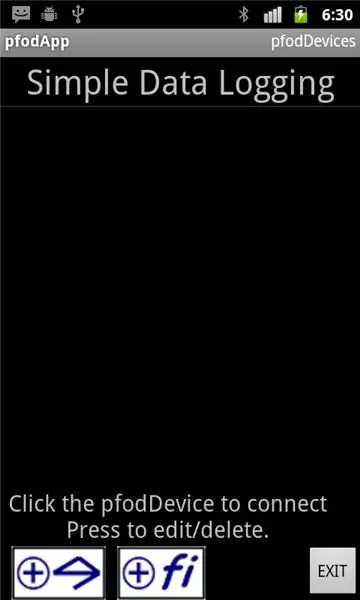
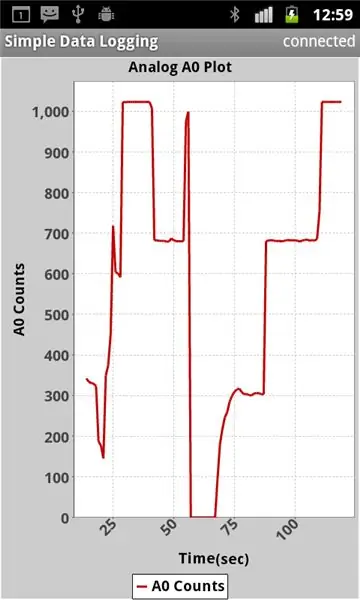
Minden rendben van, így most bezárhatja az Arduino IDE -t és a SerialMonitor -t, és rögzítheti a Bluetooth -pajzsot, amint az korábban látható. Az Android Mobile -hoz való csatlakozáshoz először telepítse a pfodApp alkalmazást az Android Marketről, majd kövesse a pfodAppForAndroidGettingStarted.pdf útmutatót a Bluetooth -pajzs és a mobil párosításához, és állítson be egy Bluetooth pfodApp -kapcsolatot. A kapcsolatot „Egyszerű adatnaplózásnak” neveztem. Ezután válassza ki az „Egyszerű adatnaplózás” kapcsolatot az egyszerű adatgyűjtőhöz való csatlakozáshoz. Amint a pfodApp csatlakozik, elküldi azt az {.} Üzenetet, amelyre a vázlat válaszol a {= Analóg A0 Plot | Idő (másodperc) | A0 számlál} üzenettel, amely megmondja a pfodApp számára, hogy kirajzolja az adatokat, és megkezdje az adatok mentését. Ebben a cselekményben az A0 -t Gnd -hez és 5,5 V -hoz és 3,3 V -hoz kötöttem, és lebegve hagytam, hogy csak zajt vegyen fel.
6. lépés: Az adatok átvitele a számítógépre
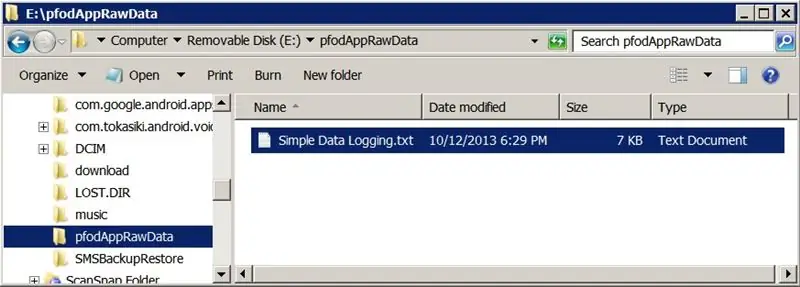
A pfodAppForAndroidGettingStarted.pdf részletesen ismerteti, hogyan csatlakoztathatja mobilját a számítógéphez USB -n keresztül, és hogyan kapcsolhatja be az USB -háttértárat, hogy böngészhessen a számítógépről. Az összes nyers adatfájlt a pfodAppRawData mappában találja. Amint az fent látható, az Egyszerű adatnaplózó az /pfodAppRawData /Simple Data Logging.txt mappába mentette az adatokat a pfodApp a kapcsolat nevét használja fájlnévként az adatok mentéséhez. hogy mind az adatokat ábrázolja, mind elmenti, módosíthatja a vázlatot, hogy visszaküldje saját adatait. Csak írja be adatait CSV formátumban ugyanabba a soros kapcsolatba, amely a Bluetooth modulhoz van csatlakoztatva. Ha kettőnél több adatmezővel rendelkezik, módosítania kell a rajzolási parancsot. Részletekért és példákért lásd a pfodSpecification -t.
Ajánlott:
Távoli objektumérzékelő az Arduino használatával: 7 lépés

Távoli objektumérzékelő az Arduino használatával: Manapság a gyártók, fejlesztők az Arduino -t részesítik előnyben a projektek prototípusainak gyors fejlesztése érdekében. Az Arduino egy nyílt forráskódú elektronikai platform, amely könnyen használható hardverre és szoftverre épül. Az Arduino -nak nagyon jó felhasználói közössége van. Ebben
2 málna Pis az egyszerű és olcsó távoli RAID -hez: 19 lépés

2 Raspberry Pis az egyszerű és olcsó távoli RAID -hez: Cél Otthoni incidens esetén szeretném helyreállítani a legfontosabb digitális dokumentumokat (képeket, személyazonosító okmányokat stb.), És opcionálisan megosztani azokat. Szeretném megosztani ezt a megoldást valakivel (valakivel, akiben megbízom, szüleimmel vagy barátommal)
Egyszerű mobil adatnaplózás a PfodApp, Android és Arduino használatával: 5 lépés

Egyszerű mobil adatnaplózás a PfodApp, Android és Arduino használatával: A Moblie adatnaplózás egyszerűvé vált a pfodApp, az Andriod mobil és az Arduino használatával. NEM szükséges Android programozás. Az adatok Androidon történő ábrázolásához tekintse meg ezt a későbbi, egyszerűen behelyezhető egyszerű távoli adatábrázolást az Android / Arduino / pfodApp használatával
Nagy pontosságú távoli adatnaplózás multiméter/Arduino/pfod használatával Alkalmazás: 10 lépés (képekkel)

Nagy pontosságú távoli adatnaplózás multiméter/Arduino/pfod használatával Alkalmazás: Frissítve 2017. április 26 -án Felújított áramkör és tábla 4000ZC USB -mérőkhöz. Nincs szükség Android -kódolásra naplózáshoz és
Android (távoli) felhasználói felület a szervomotor vezérléséhez Arduino és Bluetooth használatával: 7 lépés (képekkel)

Android (remotexy) felhasználói felület a szervomotor vezérléséhez Arduino és Bluetooth használatával: Ebben az utasításban gyors lépést adok az Android felhasználói felület létrehozásához a Remotexy Interface Maker használatával az Arduino Mega Bluetooth -hoz csatlakoztatott szervomotorjának vezérléséhez. Ez a videó bemutatja, hogyan fogja a felhasználói felület szabályozni a szervomotor sebességét és helyzetét
